Ако имате Мац и на њему користите апликацију Маил, онда морате често да бришете е-поруке за које сматрате да су безвриједне, непотребне или једноставно више нису корисне. Процес брисања е-поште је обично веома селективан, уклањаћете само оне е-поруке које вам нису потребне, али у неколико сценарија ће бити потребно да потпуно избришете све е-поруке у апликацији Маил без уклањања налога е-поште који је повезан са Апликација Маил. Једноставним речима, све е-поруке ће бити избрисане, али ћете и даље моћи да користите свој налог е-поште у апликацији Маил. Понекад ћете можда чак морати да уклоните целу апликацију Маил са свог Мац-а.
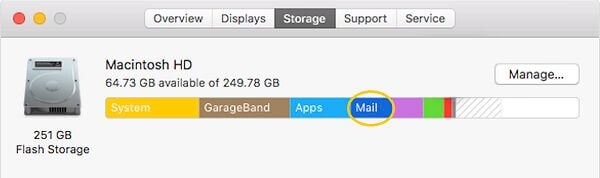
Требало би да редовно правите резервну копију свих важних података на свом Мац-у помоћу Тиме Мацхине-а, тако да пре него што избришете е-пошту или апликацију Маил, уверите се да сте направили резервну копију. Ово је важно јер када избришете све своје е-поруке у апликацији Маил, нећете их моћи вратити. Стога морате бити опрезни пре него што избришете све своје е-поруке. Не смете неселективно користити ову методу само да ослободите више простора на свом Мац-у или да прогласи банкрот е-поште. Иако је ова радња прилично једноставна, не препоручује се просечном кориснику мацОС-а. Највероватније ћете на крају избрисати е-поруке које ће вам можда требати у будућности.
Како избрисати све е-поруке из поште на Мац-у
Овај процес је веома једноставан, али морате бити опрезни када га користите јер није реверзибилан.
- Отворите апликацију Маил у свом мацОС-у
- Када се отвори екран вашег примарног пријемног сандучета, кликните на картицу „Примљено“; биће на бочној траци испод Поштански сандучићи.
- Сада кликните на опцију „Изабери све“ из падајућег менија „Уреди“. Ова опција ће изабрати и истаћи сваку нит е-поште која се налази у поштанским сандучићима ваше апликације Маил.
- Сада још једном идите на мени „Уреди“ и кликните на опцију „Избриши“, ово ће избрисати све е-поруке у вашој апликацији Маил. Све ваше е-поруке ће бити послате у отпад.
- Када се ваше пријемно сандуче испразни, кликните десним тастером миша на дугме „Примљено“ на бочној траци. Сада ће вам бити приказана мала листа опција и морате кликнути на опцију „Обриши избрисане ставке“. Овај процес ће потпуно избрисати све датотеке које су сачуване у вашем Отпаду.
- Тако ће сада читаво ваше пријемно сандуче бити потпуно празно јер су сви мејлови које сте примили трајно избрисани.
- Морате поновити исти процес са фасциклама Послато и Нацрте да бисте потпуно очистили рачунар од свих датотека.
Како ручно уклонити апликацију Маил на Мац-у
Можда никада нећете користити апликацију Маил на свом Мац-у и могла би да заузима ГБ простора док је потпуно бескорисна. У оваквим случајевима, пожелећете да уклоните целу апликацију са свог рачунара. Међутим, апликација Маил је подразумевана апликација мацОС-а, тако да вам оперативни систем неће дозволити да је уклоните. Ако покушате да преместите апликацију у канту за смеће, добићете поруку која каже да не можете да преместите пошту у смеће јер се не може избрисати. Међутим, постоји неколико корака које можете пратити да бисте заобишли ово и избрисали апликацију Маил са свог Мац-а.
- Да бисте уклонили апликацију Маил, прво морате да онемогућите заштиту интегритета система. Ово је потребно када користите мацОС 10.12 и новији јер нећете моћи да уклоните системску апликацију као што је Маил када је омогућена. Да бисте то урадили, прво покрените Мац у режим опоравка. Затим кликните на услужне програме и отворите терминал. Сада унесите „цсрутил дисабле“ у терминал и притисните тастер ентер. Ваша заштита интегритета система ће бити онемогућена и сада морате поново покренути свој Мац.
- Када се ваш Мац поново покрене, пријавите се на њега користећи свој администраторски налог. Сада покрените терминал и укуцајте „цд /Апплицатионс/“ у њега и кликните на ентер. Ово ће вам показати директоријум апликације. Сада унесите „судо рм -рф Маил.апп/“ у терминал и кликните на ентер. Ово ће уклонити апликацију Маил са вашег Мац-а. Можете користити команду „судо рм -рф“ да бисте уклонили било коју подразумевану апликацију коју не желите.
- Када избришете апликацију Маил, морате поново омогућити заштиту интегритета система. То можете учинити тако што ћете покренути свој Мац у режиму опоравка и откуцати „цсрутил енабле“ у терминалну кутију, можете пронаћи терминалну кутију под услужним програмима.
Уверите се да сте поново укључили заштиту интегритета система јер ће вам требати да спречите било какве веће промене које би могле да нашкоде интегритету вашег рачунара. Ако сматрате да је овај процес превише досадан, постоји много апликација за чишћење Мац-а које ће вам омогућити да избришете апликацију Маил на много једноставнији начин.
Како избрисати е-пошту на Мац-у једним кликом
Као што је поменуто, можете покушати МацДеед Мац Цлеанер да вам помогне да обришете прилоге/преузете поруке е-поште, очистите складиште поште, уклоните апликацију за пошту и још много тога једним кликом. Подржава брисање апликације Мац Маил, Оутлоок, Спарк и других апликација за пошту. Омогућава вам да све ово радите на лак и брз начин, али безбедан за ваш Мац.
Корак 1. Преузмите и инсталирајте Мац Цлеанер
Прво преузмите Мац Цлеанер на свој Мац/МацБоок/иМац, а затим га инсталирајте.

Корак 2. Уклоните прилоге поште
Ако желите да избришете прилоге е-поште да бисте ослободили више простора за складиштење на локалном чврстом диску, изаберите „Прилози е-поште“ са леве стране и кликните на „Скенирај“. Након скенирања, можете одабрати шта желите да избришете и кликните на „Уклони“.
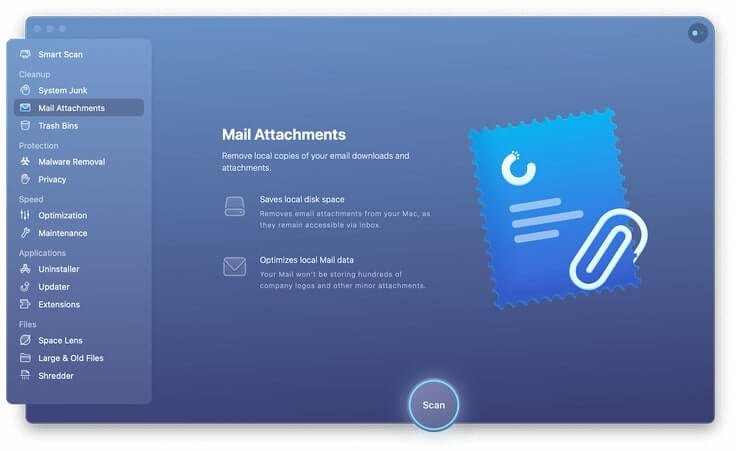
Корак 3. Потпуно уклоните апликацију Маил
Ако желите да избришете апликацију за пошту, изаберите „Деинсталирање“ са леве стране. Откриће све апликације инсталиране на вашем Мац-у. Можете да изаберете апликацију Маил од Аппле-а и кликнете на „Деинсталирај“ да бисте је безбедно уклонили или ресетовали апликацију Маил на фабричке вредности.
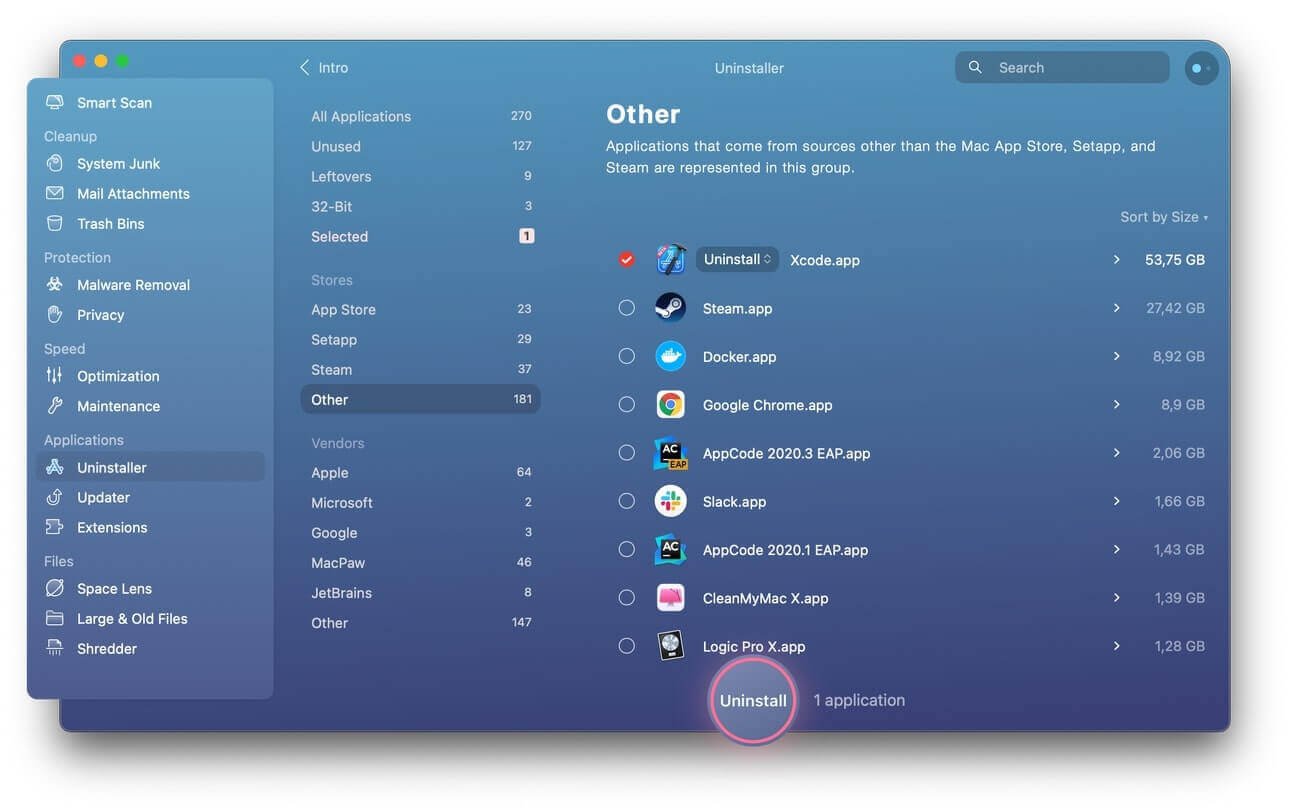
Са Мац Цлеанер-ом можете уклонити нежељену е-пошту у неколико корака и безбедно је за ваш Мац. Такође може очистите нежељене датотеке на вашем Мац-у , убрзајте свој Мац , проверите вирусе на вашем Мац-у , оптимизујте свој Мац итд. Заиста би требало да пробате!
Закључак
Постоји много сценарија у којима ћете морати да избришете све е-поруке или чак целу апликацију Маил са свог Мац-а. Можда заузима превише простора или можда једноставно не користите апликацију Маил уопште.
Процес брисања свих ваших е-порука је веома лак. Зато морате бити опрезни да не избришете све њихове е-поруке случајно јер неће моћи да их пониште. Можда ће на крају изгубити важну пошту и мораће да сносе последице. Зато је боље да направите резервну копију својих е-порука пре него што их избришете.
Апликација Маил заузима простор на диску и биће оптерећење за ваш рачунар ако никада нећете користити апликацију. Апликацију уклањате помоћу командне линије или помоћу апликација за чишћење Мац рачунара. Иако нећете моћи да опоравите своје имејлове, врло је лако поново инсталирати апликацију Маил на вашем Мац-у.

